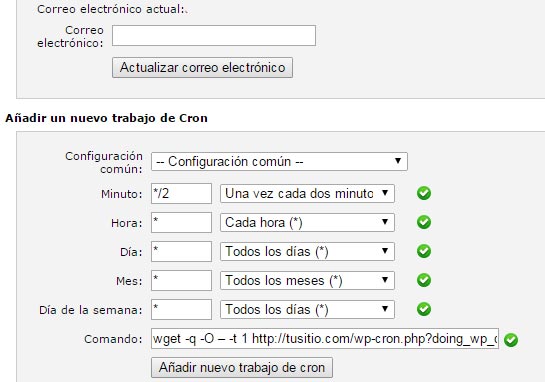¿Qué es un cron?
Es el nombre de un comando UNIX para programar tareas que se ejecutaran a futuro.
Sobre el cron de WordPress
El cron de WordPress no es un crob job real sino un cron virtual que se ejecuta cada vez que se cargan las páginas, esta ejecución tiene un inconveniente de rendimiento de recursos del servidor si es que se tiene varias tareas a ejecutar o tarda demasiado en ejecutarse.
Entre las actividades que realiza wp-cron.php es:
- Busca automáticamente actualizaciones de plantillas y plugins instalados.
- Programar publicaciones en fecha futura
- Enviar pingbacks
- Lanzar el proceso de copias de seguridad
entre otros
¿Para qué desactivar cron deWordPress?
Si tienes un blog o sitio web que tenga elevado trafico el cron de WordPress puede consumir muchos recursos del CPU del servidor y generarse el mensaje "503, servicio no disponible", para prevenir lo que haremos sera desactivar el wp-cron.php de wordpress y activar un cron job real.
Desactivar wp-cron.php y activar cron job real
1.- Ingresamos a nuestro C-Panel > Administrador de archivos > Seleccionamos wp-config.php y descargamos. (recuerda hacer una copia de seguridad de tu sitio web).
2.-Abrimos para editar nuestro archivo wp-config.php y colocamos la siguiente linea de código justo debajo de DB_COLLATE´,´´); como se muestra a continuación:
/** Activa/desactiva Cron */
define('DISABLE_WP_CRON', true);
/** Database Charset to use in creating database tables. */
define('DB_CHARSET', 'utf8');
/** The Database Collate type. Don't change this if in doubt. */
define('DB_COLLATE', '');
/** Activa/desactiva Cron */
define('DISABLE_WP_CRON', true);
/**#@+
* Authentication Unique Keys and Salts.
3.-Guardamos los cambios y subimos el archivo a nuestra carpeta de WordPress sobre-escribiéndolo.
4.-Ahora desde C-Panel vamos a cron jobs o cron trabajos abrimos y configuramos como se muestra en la imagen:
y Añadimos el siguiente comando:
wget -q -O – -t 1 http://tusitio.com/wp-cron.php?doing_wp_cron >/dev/null 2>&1
Reemplaza http://tusitio.com por la url de tu sitio web
wget: Realiza la petición del archivo wp-cron.php (descarga el archivo).
-q: Significa “quiet”, el proceso ocurre “tranquilo” o en segundo plano.
-O –: Registra toda la salida en stdout (Standard Output) la cual es redirigida a /dev/null
-t 1: Si en Wget se produce un error intenta por defecto realizar la operación 20 veces. Estableciendo –t 1 le decimos a wget que intente solo una vez y si no puede realizar la operación que emita el error correspondiente. Al eliminar 19 posibles intentos estamos eliminando carga del CPU.
Para probar que a funcionado correctamente programa una entrada, debera ejecutarse sin problema.
A730